Laptop lässt sich nicht einschalten, aber die Betriebsanzeige leuchtet [Fix]
![Laptop lässt sich nicht einschalten, aber die Betriebsanzeige leuchtet [Fix]](https://cdn.thewindowsclub.blog/wp-content/uploads/2023/10/laptop-wont-turn-on-but-power-light-is-on-1-640x375.webp)
Wenn sich Ihr Windows-Laptop nicht einschalten lässt, aber die Betriebsanzeige leuchtet , hilft Ihnen dieser Beitrag, dieses Problem zu beheben. Nach Angaben der Benutzer bleibt der Bildschirm beim Einschalten ihres Laptops schwarz, aber die Betriebsanzeige blinkt weiter. Normalerweise treten Probleme dieser Art aufgrund von Hardwareproblemen auf.

Der Laptop lässt sich nicht einschalten, aber die Betriebsanzeige leuchtet
Wenn sich Ihr Windows-Laptop nicht einschalten lässt, aber die Betriebsanzeige leuchtet, nutzen Sie diese Lösungen, um das Problem zu beheben:
- Setzen Sie Ihren Laptop hart zurück
- Entfernen Sie den Akku und schalten Sie Ihren Laptop ein
- Setzen Sie Ihren RAM neu ein
- Aktualisieren Sie das BIOS
- CMOS zurücksetzen
- Bringen Sie Ihren Laptop zur Reparatur

1] Setzen Sie Ihren Laptop hart zurück

Manchmal führt eine Restladung zu Problemen auf einem Laptop. Das kann bei Ihnen der Fall sein. Um dies zu überprüfen, können Sie einen Hard-Reset durchführen, um die Restladung Ihres Laptops zu entladen. Die Schritte dazu sind wie folgt:
- Halten Sie den Netzschalter gedrückt, um Ihren Laptop auszuschalten.
- Entfernen Sie nun den Akku Ihres Laptops.
- Trennen Sie alle angeschlossenen Geräte von Ihrem Laptop.
- Halten Sie den Netzschalter Ihres Laptops bis zu 60 Sekunden lang gedrückt. Dadurch wird die gesamte Restladung abgelassen.
- Setzen Sie den Akku wieder ein.
- Schließen Sie das Ladegerät an und schalten Sie den Schalter ein, um den Laptop mit Strom zu versorgen.
- Schalten Sie Ihren Laptop ein.
Einige Laptops verfügen über einen nicht austauschbaren Akku. Solche Laptop-Benutzer können Schritt 2 oben überspringen, während sie den Hard-Reset durchführen.
2] Entfernen Sie den Akku und schalten Sie Ihren Laptop ein

Auch ein beschädigter Akku kann solche Probleme verursachen. Um dies zu überprüfen, können Sie Ihren Laptop ohne Akku betreiben und sehen, was passiert. Da Ihr Bildschirm schwarz ist, müssen Sie das Herunterfahren Ihres Laptops erzwingen. Halten Sie den Netzschalter gedrückt, um Ihren Laptop auszuschalten. Entfernen Sie nun den Akku. Schließen Sie das Ladegerät an und schalten Sie den Schalter ein, um eine kontinuierliche Stromversorgung Ihres Laptops zu gewährleisten. Schalten Sie nun Ihren Laptop ein und prüfen Sie, ob das Problem weiterhin besteht. Wenn nicht, müssen Sie Ihre Batterie ersetzen. Andernfalls liegt die Ursache des Problems woanders.
3] Setzen Sie Ihren RAM neu ein
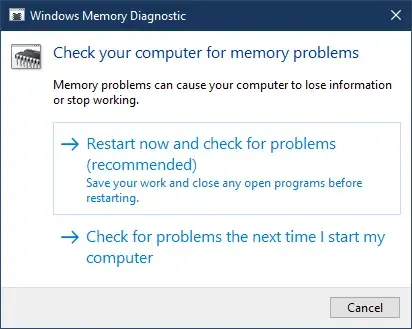
Ein fehlerhafter Arbeitsspeicher kann auf einem Windows-Computer verschiedene Probleme verursachen. Das kann bei Ihnen der Fall sein. Windows-Computer verfügen über ein integriertes RAM-Testtool namens Memory Diagnostics Tool . Dieses Tool dient zum Testen von RAM-Problemen. Ihr Bildschirm ist jedoch nicht sichtbar und Sie können dieses Tool nicht verwenden. Daher müssen Sie dies manuell überprüfen.
Setzen Sie Ihren RAM neu ein und prüfen Sie, ob sich dadurch Änderungen ergeben. Dazu müssen Sie Ihren Laptop ausschalten, indem Sie den Netzschalter gedrückt halten und das RAM-Modul suchen. Ziehen Sie nun das RAM-Modul vorsichtig aus seinem Steckplatz. Nachdem Sie die RAM-Module entfernt haben, reinigen Sie Ihren RAM sorgfältig und setzen Sie ihn wieder in den Steckplatz ein. Sobald Sie dies getan haben, schließen Sie Ihre Laptoptasche und schalten Sie Ihren Laptop ein. Wenn dies funktioniert, liegt das Problem daran, dass sich in Ihrem Laptop Staub angesammelt hat.
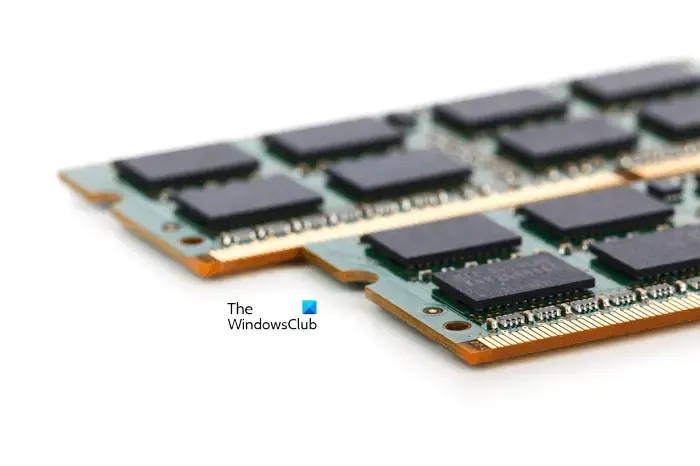
Wenn Sie zwei RAM-Sticks in Ihrem Laptop installiert haben, könnte einer davon beschädigt oder fehlerhaft sein. Um dies zu überprüfen, entfernen Sie einen der RAM-Sticks und schalten Sie Ihren Laptop ein. Schau was passiert. Ersetzen Sie nun den RAM-Stick durch den ersten. Dadurch erfahren Sie, welcher RAM-Stick fehlerhaft ist. Sobald dies bestätigt ist, ersetzen Sie Ihren RAM.
4] Aktualisieren Sie das BIOS
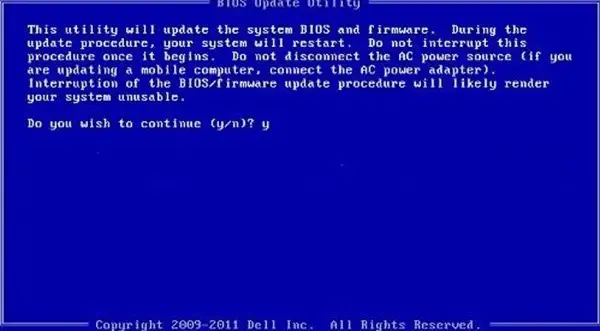
Ein veraltetes BIOS kann manchmal Probleme verursachen. Dieses Problem kann durch ein BIOS-Update behoben werden. Wir empfehlen Ihnen, Ihr System-BIOS zu aktualisieren . Stellen Sie sicher, dass Sie während der BIOS-Aktualisierung über eine Notstromversorgung verfügen. Wenn sich der Computer während des Vorgangs ausschaltet, wird Ihr BIOS beschädigt und Sie benötigen einen Techniker, um das Problem zu beheben.
5] CMOS zurücksetzen

Das Zurücksetzen des CMOS kann ebenfalls zur Behebung dieses Problems beitragen. Durch diese Aktion werden die BIOS-Einstellungen auf ihre Standardwerte zurückgesetzt.
6] Bringen Sie Ihren Laptop zur Reparatur
Wenn keiner der oben genannten Fixes funktioniert hat, liegt das Problem möglicherweise an einer anderen Stelle. Bringen Sie Ihren Laptop zur Reparatur zu einem professionellen Laptop-Techniker.
Das ist es. Ich hoffe das hilft.
Was führt dazu, dass sich der PC einschaltet, aber kein Display angezeigt wird?
Wenn sich Ihr PC ohne Anzeige einschaltet, kann dieses Problem mehrere Ursachen haben. Normalerweise tritt ein solches Problem aufgrund von Hardware- und Stromversorgungsproblemen auf. Möglicherweise ist der Akku oder der Arbeitsspeicher Ihres Laptops defekt. Oder das BIOS könnte beschädigt sein.
Was tun, wenn Ihr PC eingeschaltet ist, der Bildschirm jedoch schwarz ist?
Ein Black Screen of Death entsteht, wenn Ihr PC auf einem schwarzen Bildschirm hängen bleibt. Möglicherweise sehen Sie den Cursor auf dem Bildschirm und der gesamte Bildschirm bleibt schwarz. In einer solchen Situation können Sie einige Korrekturen ausprobieren, z. B. Ihre Verbindungen überprüfen, den Anzeigetreiber neu starten, den Anzeigetreiber neu installieren usw.



Schreibe einen Kommentar